
- •Лабораторна робота 9 .39
- •1. Основні теоретичні і довідкові відомості
- •1. Основні теоретичні і довідкові відомості
- •1. Основні теоретичні і довідкові відомості
- •1. Основні теоретичні і довідкові відомості
- •1. Основні теоретичні і довідкові відомості
- •1. Основні теоретичні і довідкові відомості
- •1. Основні теоретичні і довідкові відомості
- •1. Основні теоретичні і довідкові відомості
- •Список літератури
Інститут машинобудування і транспорту
Факультет технології, автоматизації та комп’ютеризації машинобудування
Кафедра технології машинобудування
Затверджую
Директор ІнМТ
_______ проф. Ю.А. Бурєнніков
Протокол засідання
Вченої ради ІнМТ
№ ___ від ____________ 2009 р.
Савуляк В.В.
Лабораторний практикум з дисципліни Операційне середовище та пакети прикладних програм
(електронний варіант)
Завідувач кафедри ТАМ
_________ проф. Сивак І.О.
Протокол засідання кафедри ТАМ
№ ___ від ____________ 2009 р.
Вінниця, 2009
ЗМІСТ
Вступ З
Лабораторна робота 1 3
Лабораторна робота 2 9
Лабораторна робота 3 18
Лабораторна робота 4 21
Лабораторна робота 5 29
Лабораторна робота 6 30
Лабораторна робота 7 33
Лабораторна робота 8 36
Лабораторна робота 9 .39
Список літератури 42
ВСТУП
Методичні вказівки містять завдання до лабораторних робіт і порядок їх виконання щодо створення, ведення та обробки баз даних засобами системи керування базами даних (СКБД) Microsoft Access. Крім цього, розглядаються питання застосування мови програмування Visual Basic for Application для обробки об'єктів Microsoft Access.
Для закріплення отриманих знань передбачається виконання завдання з розробки індивідуальної бази даних.
Порядок виконання і оформлення лабораторних робіт
При виконанні лабораторних робіт студент повинен:
Ознайомитися з інструкцією щодо виконання роботи.
Виконати запропоновані в інструкції завдання.
Підготувати звіт у текстовому редакторі Word, який містить: назву теми, короткі відповіді на контрольні питання, результати роботи (таблиці, запити в режимі конструктора, звіти і ін.).
Подати результати роботи викладачу в надрукованому вигляді.
Лабораторна работа№1
СТВОРЕННЯ БАЗ ДАНИХ. СТВОРЕННЯ ТАБЛИЦЬ ЗА ДОПОМОГОЮ МАЙСТРА ТАБЛИЦЬ
1. Основні теоретичні і довідкові відомості
1.1. Бази даних. Що таке база даних?
У діловій чи особистій сфері часто доводиться працювати з даними з різних джерел, кожне з яких зв'язане з визначеним видом діяльності. Сьогодні організація, збереження і обробка інформації на принципах баз даних є основою функціонування будь-якої інформаційної системи.
У загальному випадку під базою даних розуміється будь-яка сукупність зв'язаної інформації, об'єднаної за визначеною темою.
Microsoft Access поєднує відомості з різних джерел в одній реляційній базі даних. Інформація в реляційній даних зберігається в таблицях. База даних MS Access — це файл, який містить всі основні об'єкти, пов'язані зі збереженням даних: "Таблиці", "Запити", "Форми", "Звіти", "Макроси", "Модулі", які дозволяють швидко і ефективно оновлювати дані, одержувати відповіді на питання, здійснювати пошук потрібних даних, аналізувати дані, друкувати звіти, діаграми та ін.
У базі даних відомості з кожного джерела зберігаються в окремій таблиці. Підчас роботи з даними декількох таблиць, щоб уникнути дублювання даних, установлюються зв'язки між таблицями. Зв'язки між таблицями здійснюються за допомогою одного чи декількох ключових полів.
У Microsoft Access підтримуються два способи створення бази даних: 1) створити нову базу даних, а потім додавати таблиці, форми, звіти і інші об'єкти;
2) створити базу даних визначеного типу за допомогою майстра з усіма таблицями, формами і звітами, що є найпростішим способом створення бази даних.
В обох випадках залишиться можливість у будь-який час змінити і розширити створену базу даних.
1.2. Таблиці. Створення таблиць
Таблиця - основний структурний елемент системи керування реляційною базою даних. У таких базах даних інформація зберігається в одній чи декількох таблицях. У Microsoft Access таблицею називають об'єкт, у якому дані зберігаються у форматі записів (рядків) і полів (стовпців). Зв'язок між таблицями забезпечується значенням полів, які збігаються. Крім того, прямий доступ до записів таблиці забезпечують ключі, які містять одне чи декілька полів таблиці.
У Microsoft Access користувач має можливість створити порожню таблицю і самостійно ввести в неї дані чи створити таблицю за допомогою майстра за шаблону зі списком полів.
Створити порожню таблицю в Microsoft Access можна за допомогою:
1) майстра зі створення таблиці. Він дає можливість вибору зразків таблиці і зразків полів різних типів при створенні власної таблиці;
2) у режимі таблиці. При збереженні нової таблиці Microsoft Access проаналізує дані і автоматично присвоїть відповідний тип даних і формат кожному полю. Властивості і заголовки полів створеної таблиці можна змінити в режимі конструктора;
3) конструктора.
Незалежно від способу створення таблиці режим конструктора дозволяє в будь-який момент змінити структуру таблиці, наприклад, додати нові поля чи вказати значення за замовчуванням чи створити маски введення.
2. Порядок виконання роботи
2.1. Створення бази даних
Після
завантаження Windows
виконайте команди "Пуск
→
Программы
→Microsoft
Access
". На
екрані з'явиться початкове вікно
Microsoft
Access
(рис. 1.1). Виберіть іконку "Новая
база данных" і
справа в вікні введіть назву файлу та
натисніть "Создать". Під вікном
з назвою файлу буде вказано шлях до
створюваного файлу. Змінити його можна
натиснувши ![]() і обравши потрібну папку і диск. Після
цього натисніть кнопку "Создать".
і обравши потрібну папку і диск. Після
цього натисніть кнопку "Создать".
2.2. Створення таблиць за допомогою Майстра таблиць
За допомогою майстра створіть таблиці "Товари" і "Постачальники". Для цього у вікні відкритої бази даних (рис. 1.2) перейдіть на вкладку "Создание" і виберіть іконку "Таблица" . Після цього відкриється вікно (рис. 1.3), де виберіть пункт меню "Новое поле". На екрані з'явиться сторінка з типовими назвами полів (рис.1.4). Крім цього програмні засоби Microsoft Access 2007 дозволяють створювати ряд типових таблиць, наприклад, "Контакты", "Задачи", "Вопросы", "События", "Основные фонды". Для їх створення досить на вкладці "Создание" вибрати іконку "Шаблоны таблиц".

Рисунок 1.1 – Початкове вікно Microsoft Access 2007
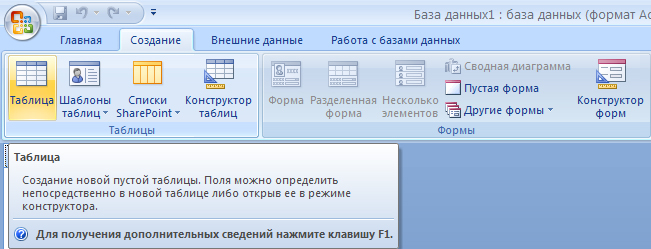
Рисунок 1.2 – Вікно створення таблиці

Рисунок 1.3 – Вікно створення полів в таблиці

Рисунок 1.4 – Список типових полів в Microsoft Access 2007
Виберіть назву необхідних полів зі списку "Шаблоны полей" (рис.1.4) подвійним клацанням миші на потрібному полі. Для таблиці "Товари" виберіть такі поля зі списку:Позиція, Категорія, Опис товару, Код постачальника, Ціна, На складі, Поставки припинені.
Для таблиці "Постачальники " виберіть такі поля: Код постачальника, Назва постачальника, Звертатися до, Місто, Країна, Факс, Номер телефону.
Після вибору полів дайте їм українські імена і, якщо треба, змініть ім'я на таке, як в таблиці (дивись Додаток) за допомогою подвійного клацання миші на назві поля.
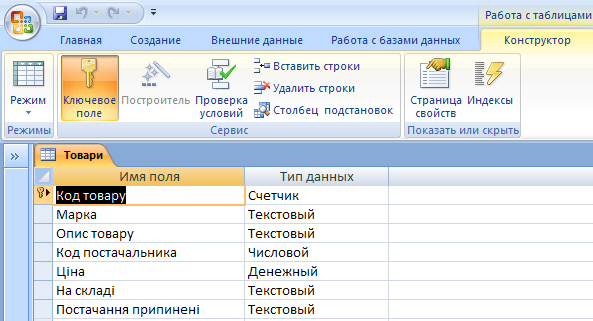
Рисунок 1.5 – Перелік полів і властивостей таблиці Товари
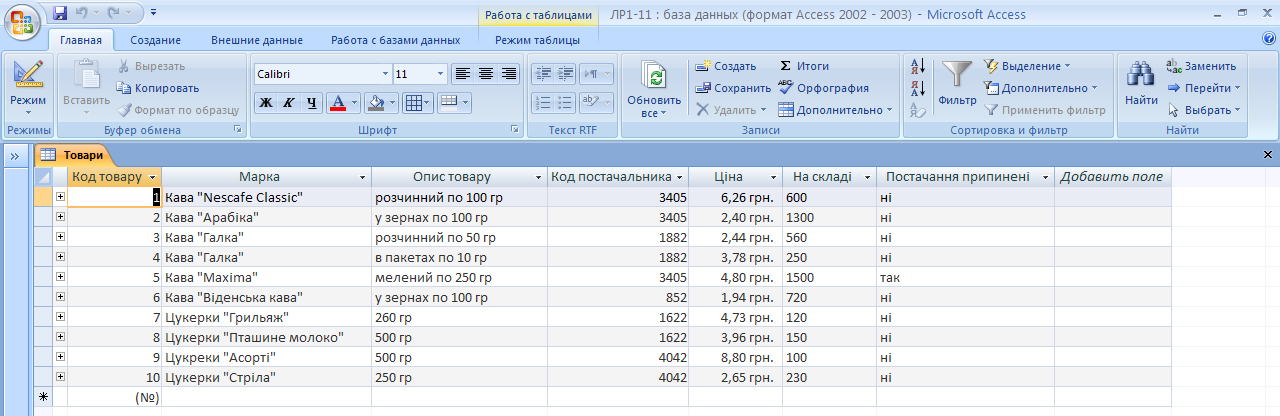
Рисунок 1.6 – Загальний вигляд таблиці Товари
Заповніть таблиці "Товари" і "Постачальники" вхідними даними (рис.1.5-1.6).
6) Збережіть створені таблиці і бази даних. Для цього не потрібно робити яких-небудь спеціальних дій, досить просто закрити Microsoft Access.
Примітка. Дані для заповнення таблиць індивідуального завдання вибираються з однойменних загальних таблиць, наведених у Додатку за заданою там же схемою.
3. Контрольні питання
1. Призначення системи Microsoft Access.
2. Призначення об'єктів Microsoft Access.
3. Які існують способи створення баз даних?
4. Які об'єкти складають базу даних?
5. Як зберігається інформація в реляційних базах даних?
Що таке поле таблиці?
Що називається записом?
8. За допомогою чого зв'язуються між собою таблиці?
9. Що можна робити в режимі таблиці?
10. Способи створення порожньої таблиці.
11. Що таке режим конструктора і режим таблиці?
Лабораторна робота №2
СТВОРЕННЯ ТАБЛИЦЬ У РЕЖИМАХ КОНСТРУКТОРА І МАЙСТРА ТАБЛИЦЬ. ТЕХНОЛОГІЯ ІМПОРТУВАННЯ ТАБЛИЦЬ
